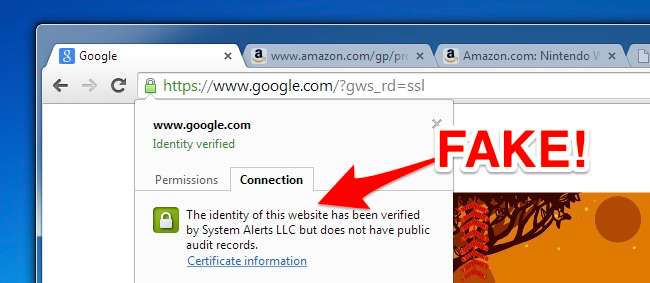
Τα επικίνδυνα πιστοποιητικά ρίζας είναι ένα σοβαρό πρόβλημα. Από το Superfish της Lenovo έως το eDellRoot της Dell και πολλά άλλα πιστοποιητικά εγκατεστημένα από προγράμματα adware , ο κατασκευαστής του υπολογιστή σας ή ένα πρόγραμμα που εγκαταστήσατε ενδέχεται να έχει προσθέσει ένα πιστοποιητικό που σας επιτρέπει να επιτεθείτε. Δείτε πώς μπορείτε να ελέγξετε εάν τα πιστοποιητικά σας είναι καθαρά.
Στο παρελθόν, αυτή δεν ήταν μια εύκολη διαδικασία. Ωστόσο, ένα νέο εργαλείο της Microsoft μπορεί να σαρώσει γρήγορα το σύστημά σας και να σας ενημερώσει εάν έχουν εγκατασταθεί πιστοποιητικά που συνήθως δεν είναι αξιόπιστα από τη Microsoft. Είναι μια ιδιαίτερα καλή ιδέα να το εκτελέσετε σε νέους υπολογιστές για να ελέγξετε εάν είναι ανοιχτοί για επίθεση έξω από το κουτί.
Εκσυγχρονίζω : Το εργαλείο sigcheck δεν λειτούργησε στα Windows 7 τη στιγμή της δημοσίευσης, αλλά η Microsoft έχει ενημερώσει το εργαλείο και πρέπει τώρα να λειτουργεί σωστά σε όλες τις εκδόσεις των Windows. Επομένως, αν δεν μπορούσατε να το λειτουργήσετε στο παρελθόν, δοκιμάστε το ξανά τώρα!
Πώς να ελέγξετε
ΣΧΕΤΙΖΟΜΑΙ ΜΕ: Download.com και άλλοι Bundle Superfish-Style HTTPS Breaking Adware
Θα χρησιμοποιήσουμε το εργαλείο Sigcheck που παρέχεται από τη Microsoft για αυτό. Είναι μέρος του η σουίτα εργαλείων SysInternals , η οποία ενημερώθηκε με αυτήν τη δυνατότητα στις αρχές του 2016.
Για να ξεκινήσετε, πραγματοποιήστε λήψη Sigcheck από τη Microsoft. Ανοίξτε το αρχείο .zip που έχετε λάβει και εξαγάγετε το αρχείο sigcheck.exe. Για παράδειγμα, μπορείτε απλώς να μεταφέρετε και να αποθέσετε το αρχείο στην επιφάνεια εργασίας σας.
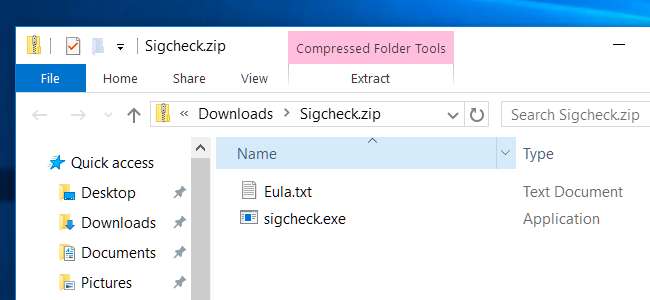
Μεταβείτε στο φάκελο που περιέχει το αρχείο sigcheck.exe που μόλις εξαγάγατε. Για παράδειγμα, αν το τοποθετήσετε στην επιφάνεια εργασίας σας, ανοίξτε το φάκελο της επιφάνειας εργασίας στην Εξερεύνηση αρχείων (ή στην Εξερεύνηση των Windows, εάν χρησιμοποιείτε Windows 7). Πατήστε και κρατήστε πατημένο το πλήκτρο Shift στο πληκτρολόγιό σας, κάντε δεξί κλικ στο παράθυρο της Εξερεύνησης αρχείων και επιλέξτε "Άνοιγμα παραθύρου εντολών εδώ".

Πληκτρολογήστε την ακόλουθη εντολή στη γραμμή εντολών και πατήστε Enter:
sigcheck -tv
Το Sigcheck θα κατεβάσει μια λίστα αξιόπιστων πιστοποιητικών από τη Microsoft και θα τη συγκρίνει με τα πιστοποιητικά που είναι εγκατεστημένα στον υπολογιστή σας. Εάν υπάρχουν πιστοποιητικά στον υπολογιστή σας που δεν περιλαμβάνονται στη "Λίστα αξιοπιστίας πιστοποιητικών της Microsoft", θα τα δείτε εδώ. Εάν όλα είναι καλά και δεν έχετε απατεώνες, θα δείτε το μήνυμα "Δεν βρέθηκαν πιστοποιητικά".
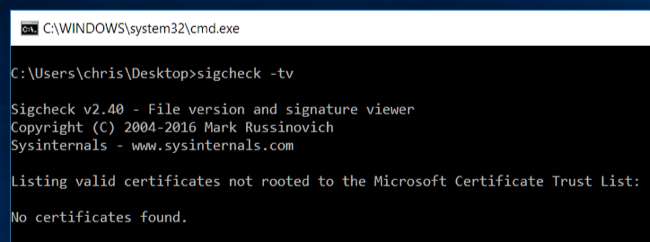
Βοήθεια, βρήκα ένα κακό πιστοποιητικό!
Εάν η εφαρμογή sigcheck παραθέτει ένα ή περισσότερα πιστοποιητικά μετά την εκτέλεση της εντολής και δεν είστε σίγουροι τι είναι, μπορείτε να δοκιμάσετε να πραγματοποιήσετε μια αναζήτηση ιστού για τα ονόματά τους για να μάθετε τι είναι και πώς έφτασαν εκεί.
Η μη αυτόματη κατάργησή τους δεν είναι απαραίτητα η καλύτερη ιδέα. Εάν το πιστοποιητικό εγκαταστάθηκε από ένα πρόγραμμα που εκτελείται στον υπολογιστή σας, αυτό το πρόγραμμα θα μπορούσε να επανεγκαταστήσει το πιστοποιητικό μόλις το καταργήσετε. Θέλετε πραγματικά να προσδιορίσετε ποιο πρόγραμμα προκαλεί το πρόβλημα και να απαλλαγείτε εντελώς από αυτό το πρόγραμμα. Το πώς το κάνετε αυτό εξαρτάται από το πρόγραμμα. Στην ιδανική περίπτωση, θα μπορούσατε απλώς να το απεγκαταστήσετε από τον πίνακα ελέγχου "Απεγκατάσταση προγράμματος". Τα προγράμματα Adware ενδέχεται να σκάψουν τα άγκιστρα τους και να χρειάζονται ειδικά εργαλεία καθαρισμού. Ακόμα και το "νόμιμο" λογισμικό που έχει εγκατασταθεί από τον κατασκευαστή, όπως το eDellRoot και το Superfish της Dell, χρειάστηκαν ειδικά εργαλεία απεγκατάστασης για να τα καταργήσετε. Κάντε μια διαδικτυακή αναζήτηση για τον καλύτερο τρόπο κατάργησης του ακριβούς πιστοποιητικού που βλέπετε εγκατεστημένο, επειδή η ιδανική μέθοδος θα είναι διαφορετική για κάθε ένα.
Ωστόσο, εάν θέλετε - ή εάν δεν μπορείτε να βρείτε συγκεκριμένες οδηγίες - μπορείτε να καταργήσετε το πιστοποιητικό με το χέρι με την κονσόλα διαχείρισης πιστοποιητικών των Windows. Για να το ανοίξετε, πραγματοποιήστε αναζήτηση για "πιστοποιητικά" στο μενού "Έναρξη" ή στην οθόνη Έναρξη και κάντε κλικ στο σύνδεσμο "Διαχείριση πιστοποιητικών υπολογιστή". Θα μπορούσατε επίσης να πατήσετε το πλήκτρο Windows + R για να ξεκινήσετε το παράθυρο διαλόγου Εκτέλεση, πληκτρολογήστε "certmgr.msc" στο παράθυρο διαλόγου Εκτέλεση και πατήστε Enter.

Τα πιστοποιητικά ρίζας βρίσκονται στις Αρχές πιστοποίησης αξιόπιστης ρίζας \ Πιστοποιητικά σε αυτό το παράθυρο. Εάν υπάρχει ένα πιστοποιητικό που πρέπει να καταργήσετε, μπορείτε να το εντοπίσετε σε αυτήν τη λίστα, να κάνετε δεξί κλικ και να επιλέξετε την επιλογή "Διαγραφή".
Προσοχή, ωστόσο: μην καταργήσετε νόμιμα πιστοποιητικά! Η συντριπτική πλειοψηφία των πιστοποιητικών εδώ είναι νόμιμα και αποτελούν μέρος των ίδιων των Windows. Να είστε προσεκτικοί κατά την κατάργηση πιστοποιητικών και βεβαιωθείτε ότι καταργείτε το σωστό.
Πριν από την τροποποίηση του εργαλείου sigcheck παραπάνω, δεν υπήρχε εύκολος τρόπος να ελέγξετε για κακά πιστοποιητικά που δεν πρέπει να υπάρχουν. Θα ήταν ωραίο εάν υπήρχε μια πιο φιλική μέθοδος από μια εντολή γραμμής εντολών, αλλά αυτή είναι η καλύτερη που μπορούμε να κάνουμε προς το παρόν.

Η Microsoft έχει ανακοινώθηκε θα καταργήσει το λογισμικό που συμπεριφέρεται με αυτόν τον τρόπο. Οι εφαρμογές που εγκαθιστούν ανασφαλή πιστοποιητικά ρίζας για την εκτέλεση επιθέσεων man-in-the-middle - συχνά για διαφημίσεις - θα επισημανθούν από το Windows Defender και άλλα εργαλεία και θα καταργηθούν αυτόματα. Αυτό θα βοηθήσει λίγο όταν ανακαλυφθεί το επόμενο πιστοποιητικό εγκατεστημένο από τον κατασκευαστή.
Πιστωτική εικόνα: Η Sarah Joy στο Flickr






